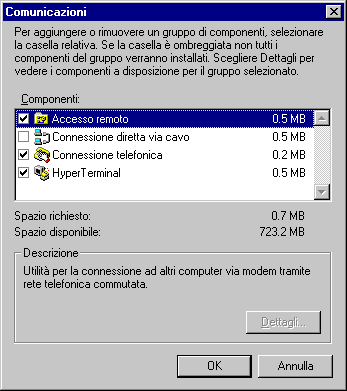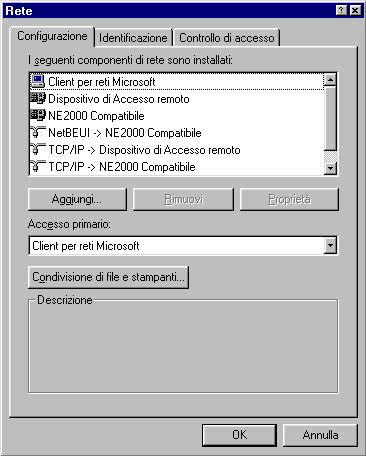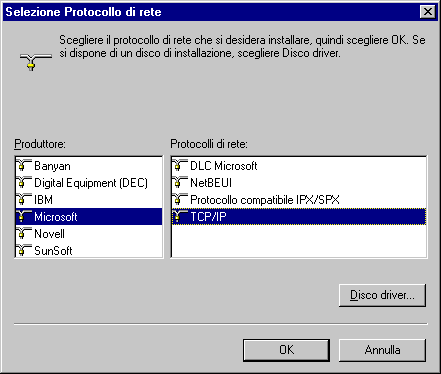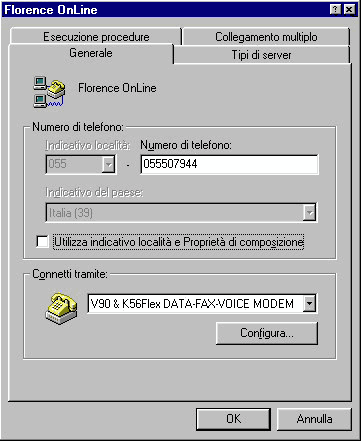|
 |
 |
 |
 |
||||||
| FolDownload | FolHowTo | FolSearch | FolLinks | LungoStrada |
Configurare la connessione con Windows 95 / 98
|
L'accesso ad Internet avviene attraverso l'assegnazione di un indirizzo Ip dinamico e mediante l'utilizzo di un protocollo Ppp. Ecco i dati che devi conoscere: username o nome
utente Oltre a ci≥, bisogna sapere configurare opportunamente il proprio Pc, installando correttamente due risorse del sistema Windows 95: Scheda di accesso
remoto Non sempre, questi programmi sono presenti all'interno del sistema: potrebbe essere necessario installarli dal Cd o dai dischetti di installazione di Windows 95. E' consigliabile, quindi, avere il Cd a portata di mano, prima di iniziare il processo di configurazione. Installazione dell'Accesso remoto Dal tasto Avvio (START), alla voce Impostazioni, portarsi su Pannello di controllo e fare doppio click sull'icona Installazione applicazioni. Selezionare nell'ordine Installazione di Windows 95 l'opzione Comunicazioni e il pulsante Dettagli.
Nella finestra Comunicazioni, selezionare l'opzione Accesso remoto (se non Φ giα stata selezionata) e il pulsante Ok delle ultime due finestre aperte. Qualora mancassero i driver all'interno del sistema operativo, sarα lo stesso programma a richiederne l'installazione direttamente dal Cd o dai dischetti d'installazione del programma. Installazione del Tcp/Ip Una volta installato Accesso remoto, Φ necessario procedere all'installazione del protocollo Tcp/Ip. Premere il tasto Avvio, alla voce Impostazioni, portarsi su Pannello di Controllo e fare doppio click sull'icona Rete. Se nella finestra Rete, oltre alla Scheda di Accesso remoto, fosse giα presente il Protocollo Tcp/Ip, si passi direttamente alla Configurazione del Protocollo Tcp/Ip
Qualora non fosse cos∞, selezionare nell'ordine il pulsante Aggiungi, l'opzione Protocollo, il pulsante Aggiungi, le opzioni Microsoft prima e Tcp/Ip poi. Una volta selezionato il protocollo Tcp/Ip della casa produttrice Microsoft, selezionare OK.
Configurazione Tcp/Ip Dalla finestra Rete, fare click su Tcp/Ip o, se sono visualizzate pi∙ voci Tcp/Ip, su Tcp/Ip -> Scheda di Accesso remoto e quindi sul pulsante Proprietα. Vi sono sei opzioni: ecco come bisogna configurarle opportunamente.
Configurazione DNS Selezionare l'opzione Attiva DNS. Inserire il proprio nome utente nel campo Host e il nome/dominio del proprio provider nel campo Dominio (per esempio, fol.it). Nel campo Ordine di ricerca server DNS inserire l'indirizzo Ip del server FlorenceOnLine e premere il bottone Aggiungi.
Una volta completata la configurazione, selezionare il pulsante Ok della finestra Proprietα: TCP/IP e della finestra Rete. Qualora non si abbia all'interno del proprio Pc il protocollo Tcp/Ip, il programma provvederα automaticamente all'installazione. Potrebbe essere necessario installarlo dal Cd o dai dischetti di installazione del programma. E' consigliabile, quindi, avere il Cd a portata di mano, prima di iniziare il processo di configurazione. Creazione della connessione a FOL Una volta installato Accesso Remoto e il protocollo Tcp/Ip, Φ necessario provvedere alla connessione. Dalla finestra Risorse del computer fare doppio click sulla cartella Accesso remoto e sull'icona Crea nuova connessione.
Appare una finestra che chiederα di inserire: nome da dare alla
connessione: per esempio: Firenze Completato l'inserimento dei dati richiesti, nella cartella Accesso remoto apparirα l'icona relativa alla connessione appena creata. Selezionare tale icona di connessione e visualizzarne le proprietα scegliendo Proprietα dal men∙ File.
Visualizzare la finestra Tipi di server facendo click sul pulsante omonimo. Scegliere il protocollo Ppp: Internet, Windows NT, Windows95 o 98 e deselezionare le altre opzioni a eccezione di attiva compressione software e Tcp/Ip. Fare click sul pulsante Impostazioni Tcp/Ip e selezionare: Indirizzo Ip assegnato
dal server Selezionare il pulsante Ok delle ultime tre finestre aperte riavviare il PC e collegatevi a FlorenceOnLine. |
| Configurare .... | Connessioni | Windows 3.X | Windows 95 / 98 | |||
| Posta elettronica | Outlook Express | Eudora |
FlorenceOnLine - Via Vittorio Emanuele 63/r
50134 - Firenze (FI) Italia
Phone +39-055.487.390 Fax +39-055.499.600
The contents of this page are the property of FlorenceOnLine © 95-99